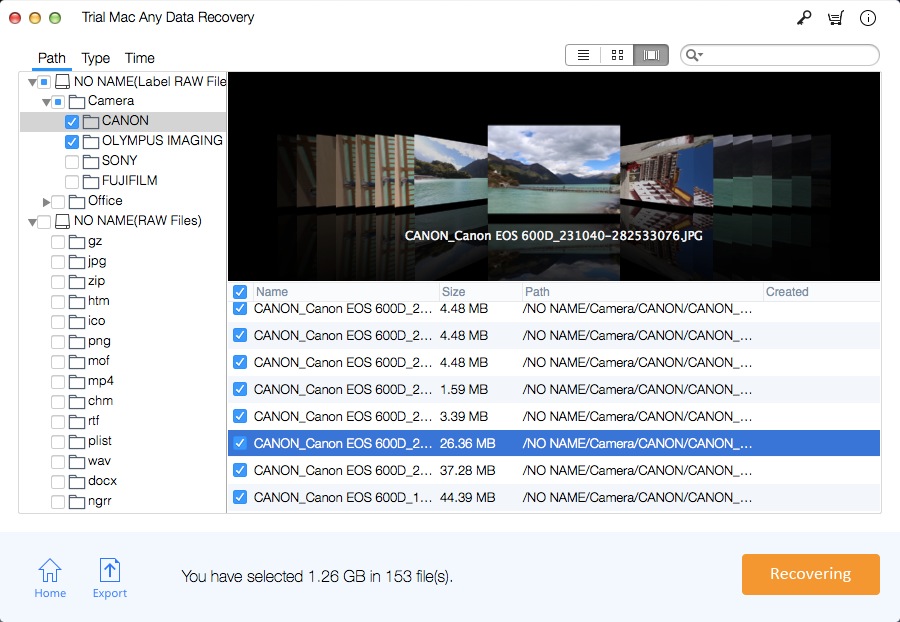iPhoto Library Recovery per Mac: recupera la libreria e le foto di iPhoto
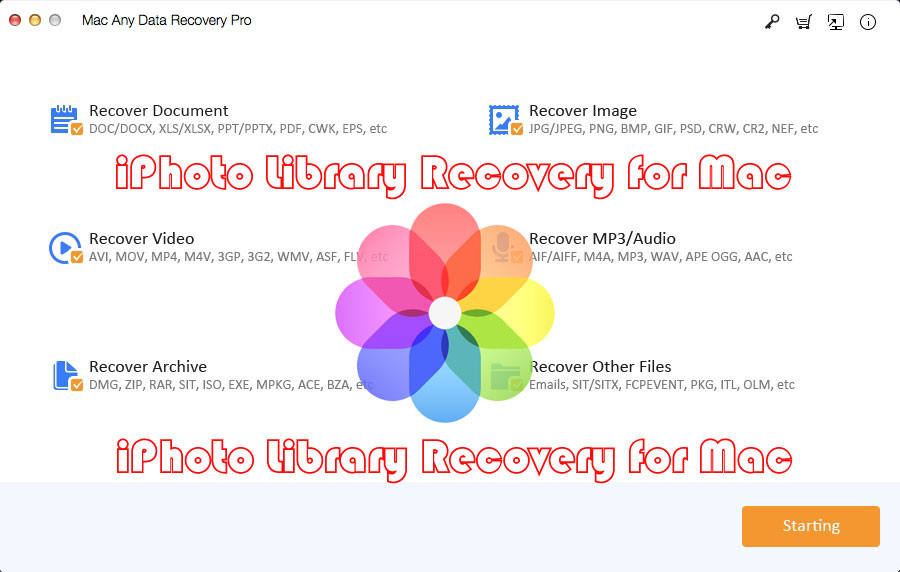
Riepilogo
Come recuperare la libreria iPhoto dopo l'aggiornamento? Ho cancellato accidentalmente le foto nella libreria iPhoto, come recuperare le foto da iPhoto su Mac? Per recuperare le foto cancellate nella libreria iPhoto, vorremmo consigliare Mac Any Data Recovery Pro, un programma professionale di recupero iPhoto per Mac in grado di recuperare la libreria iPhoto su computer Mac. Non importa come le foto siano state perse dalla tua libreria iPhoto, puoi recuperarle in pochi clic con questo miglior strumento Mac iPhoto Library Recovery. Continua a leggere e segui le soluzioni fornite, imparerai come recuperare efficacemente le foto perse dopo aver cancellato accidentalmente la libreria iPhoto.
Software di recupero della libreria iPhoto per Mac
Normalmente, gli utenti Mac possono provare 3 modi gratuiti per recuperare le foto cancellate dalla libreria iPhoto: ripristinare le foto cancellate della libreria iPhoto su Mac da Time Machine, recuperare la libreria iPhoto cancellata da "Eliminate di recente" su Mac e ricostruire la libreria iPhoto su Mac Se il i metodi di cui sopra continuano a non funzionare, ti consigliamo vivamente di utilizzare software di terze parti per ripristinare rapidamente la libreria iPhoto eliminata. Mac Any Data Recovery Pro è il miglior strumento di recupero di iPhoto in grado di recuperare la libreria iPhoto in varie situazioni di perdita di foto, come foto scomparse dalla libreria iPhoto, libreria iPhoto cancellata accidentalmente, libreria iPhoto persa a causa dell'aggiornamento del sistema operativo Mac, formattazione inconsapevole della partizione Mac/ volume, svuotato il cestino di iPhoto e così via.
3 passaggi: come recuperare le foto cancellate dalla libreria iPhoto su Mac
Passaggio 1: scarica, installa e avvia il miglior strumento di recupero della libreria iPhoto su Mac. Dalla finestra principale, mantieni selezionata solo l'opzione "Ripristina immagine" e deseleziona gli altri tipi di file. Fare clic sul pulsante Avvio.
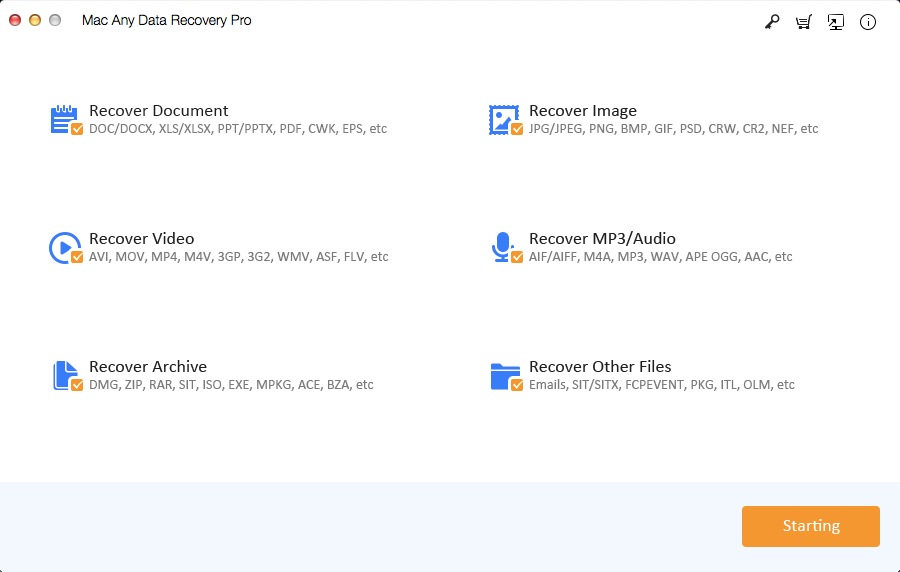
Passaggio 2: seleziona la partizione in cui hai impostato la libreria iPhoto e fai clic sul pulsante Scansione.

Passaggio 3: Anteprima delle foto trovate. Quindi devi solo selezionare le foto perse e fare clic sul pulsante Ripristina per salvarle di nuovo sul tuo Mac.